PowerToys Run utilità
PowerToys Run è un avvio rapido per gli utenti esperti che contiene funzionalità aggiuntive senza sacrificare le prestazioni. È open source e modulare, supportando plug-in aggiuntivi.
Per usare PowerToys Run, selezionare Alt+Spazio e iniziare a digitare! Si noti che la scelta rapida da tastiera può essere modificata nella finestra delle impostazioni.
Importante
Affinché questa utilità funzioni, PowerToys deve essere in esecuzione in background ed è necessario abilitare Esegui.
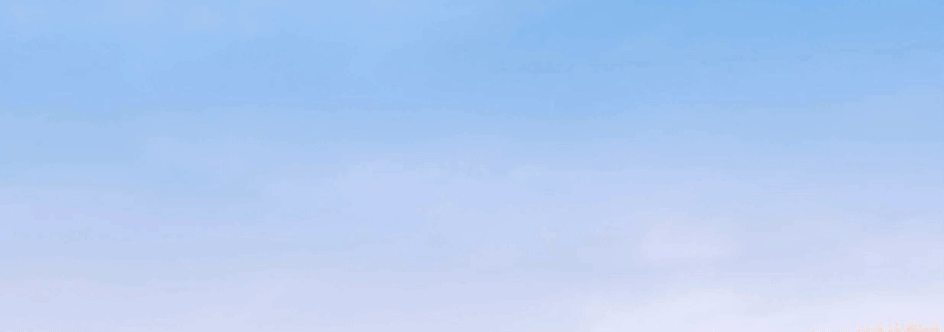
Funzionalità
Le funzionalità PowerToys Run lncludono:
- Cercare applicazioni, cartelle o file
- Cercare processi in esecuzione (noti in precedenza come Window Walker)
- Pulsanti selezionabili con tasti di scelta rapida (ad esempio Apri come amministratore o Apri cartella contenente)
- Richiamare il plug-in shell usando
>(ad esempio,> Shell:startupaprirà la Windows cartella di avvio) - Eseguire un calcolo semplice usando la calcolatrice
- Eseguire i comandi di sistema
- Ricevere informazioni di data e ora
- Converti unità
- Calcolare gli hash
- Generare GUID
- Aprire pagine Web o avviare una ricerca Web
Impostazioni
Le opzioni seguenti sono opzioni generiche disponibili nella pagina Impostazioni PowerToys Run.
| Impostazione | Descrizione |
|---|---|
| Tasto di scelta rapida Attivazione | Definire il tasto di scelta rapida per mostrare/nascondere PowerToys Run. |
| Usare un gancio da tastiera centralizzato | Provare questa impostazione se si verificano problemi con il collegamento (PowerToys Run potrebbe non ottenere lo stato attivo quando viene attivato da una finestra con privilegi elevati). |
| Ignorare collegamenti in modalità schermo intero | Quando in modalità schermo intero (F11) PowerToys Run non verrà attivato con il collegamento. |
| Attenuazione dell'input | Aggiungere un ritardo per attendere altri input prima di eseguire una ricerca. |
| Plug-in immediati | Quanti millisecondi un plug-in che rende l'attesa dell'interfaccia utente deve attendere prima di visualizzare i risultati. |
| Plug-in di esecuzione in background | Quanti millisecondi deve attendere un plug-in che viene eseguito in background prima di visualizzare i risultati. |
| Numero massimo di risultati prima dello scorrimento | Numero massimo di risultati visualizzati senza scorrimento. |
| Cancellare la query precedente all'apertura. | Quando si apre, le ricerche precedenti non verranno evidenziate. |
| Ottimizzazione dell'ordine dei risultati | Ottimizza l'ordinamento dei risultati visualizzati. |
| Peso elemento selezionato | Usare un numero più alto per ottenere risultati selezionati per aumentare più velocemente (impostazione predefinita: 5, 0 per disabilitare). |
| Attendere risultati più lenti del plug-in prima di selezionare l'elemento principale nei risultati | La selezione di questa opzione consente di selezionare il risultato superiore, più pertinente, ma a rischio di salto. |
| Pulsanti di scelta rapida tabulazioni | Se abilitata, è possibile eseguire la tabulazione tramite i pulsanti di contesto prima di tabulazione al risultato successivo. |
| Generare anteprime per i file | Le anteprime verranno generate per i file nell'elenco dei risultati (questo può influire sulla velocità e sulla stabilità). |
| Posizione preferita del monitor | Se sono in uso più schermi, si può aprire PowerToys Run su: • Visualizzazione primaria • Visualizzazione con cursore del mouse • Visualizzazione con finestra con stato attivo. |
| Tema dell'app | Modificare il tema usato da PowerToys Run. |
Gestione plug-in
PowerToys Run usa un sistema di plug-in per fornire diversi tipi di risultati. La pagina delle impostazioni include una gestione plug-in che consente di abilitare/disabilitare i plug-in disponibili. Selezionando ed espandendo le sezioni, è possibile personalizzare i comandi di attivazione diretta usati da ogni plug-in. Inoltre, è possibile selezionare se un plug-in viene visualizzato nei risultati globali e impostare opzioni aggiuntive plug-in dove disponibili.
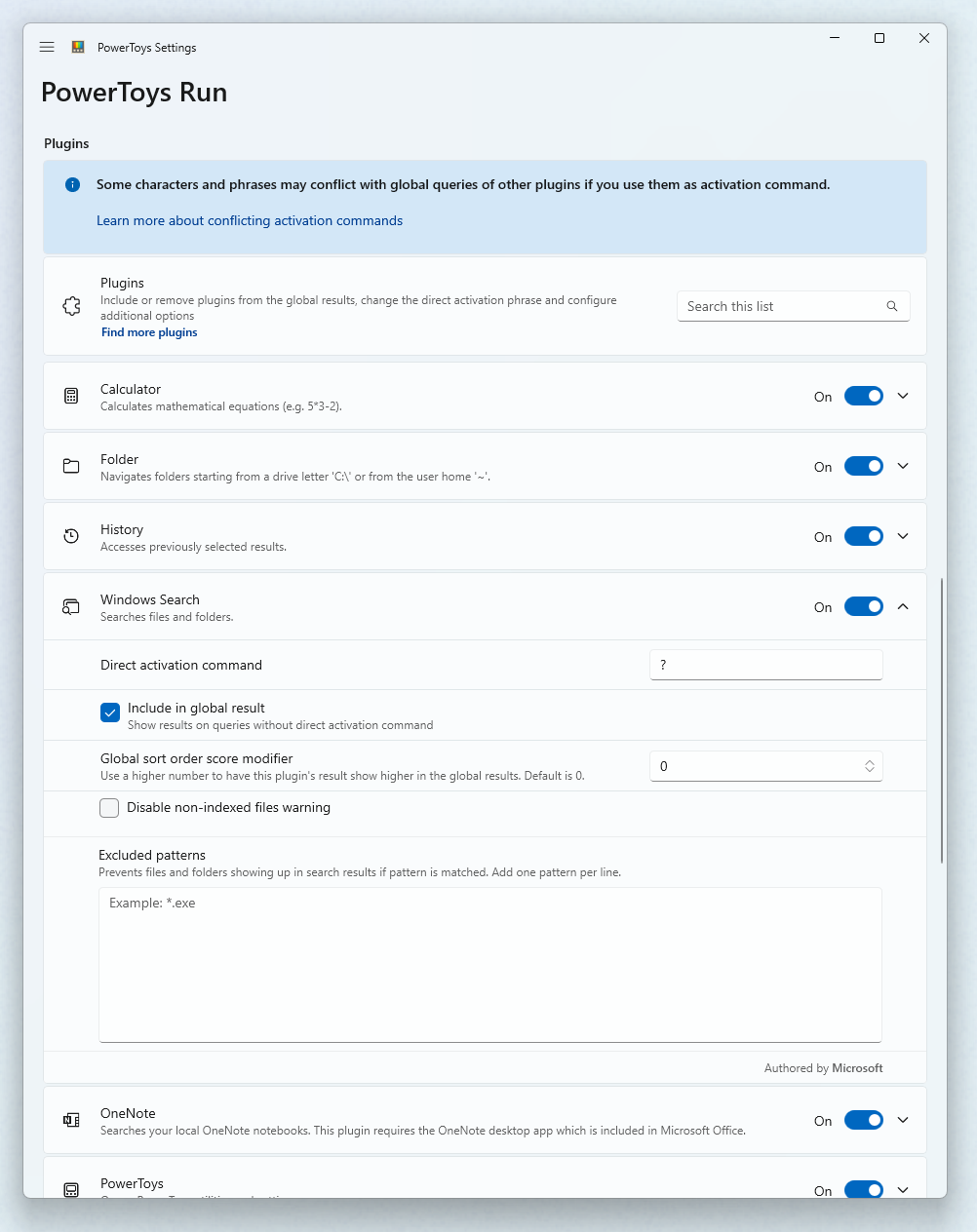
Comandi di attivazione diretta
I plug-in possono essere attivati con un comando di attivazione diretta in modo che PowerToys Run usi solo il plug-in di destinazione. La tabella seguente illustra i comandi di attivazione diretta assegnati per impostazione predefinita.
Suggerimento
È possibile modificare i comandi in base alle proprie esigenze nella gestione plug-in.
Importante
Alcuni caratteri e frasi possono entrare in conflitto con le query globali di altri plug-in se vengono usati come comandi di attivazione. Ad esempio, l'uso di ( interrompe le query di calcolo globali a partire da una parentesi di apertura.
Sequenze di caratteri in conflitto attualmente note:
- Caratteri usati nei percorsi come
\,\\,/,~,%. - Caratteri usati nelle operazioni matematiche come
.,,,+,-,(. - Nomi delle operazioni matematiche.
| Plug-in | Comando di attivazione diretta | Esempio |
|---|---|---|
| Calcolatrice | = |
= 2+2 |
| Windowssearch | ? |
? road per trovare "roadmap.txt" |
| Cronologia | !! |
!! car per trovare tutti i risultati selezionati in passato, da qualsiasi plug-in abilitato, che corrisponde a 'car'. |
| Programmi installati | . |
. code ottenere Visual Studio Code. (Vedere Parametri di programma per le opzioni per l'aggiunta di parametri all'avvio di un programma). |
| OneNote | o: |
o: powertoys per cercare nei blocchi appunti di OneNote locali le pagine contenenti "powertoys" |
| Chiavi del Registro di sistema | : |
: hkcuper cercare la chiave del Registro di sistema "HKEY_CURRENT_USER". |
| Windows servizi | ! |
! alg per cercare il servizio "Gateway livello applicazione" da avviare o arrestare!startup:auto per cercare tutti i servizi che vengono avviati automaticamente!status:running per visualizzare tutti i servizi in esecuzione |
| Comando Shell | > |
> ping localhost per eseguire una query ping. |
| Data e ora | ) |
) time and date mostra l'ora e la data correnti in formati diversi.) calendar week::04/01/2022 mostra la settimana di calendario per la data '04/01/2022'. |
| Convertitore di unità | %% |
%% 10 ft to m per calcolare il numero di metri in 10 piedi. Si noti che è possibile usare to e in in modo intercambiabile nei comandi con questo convertitore. |
| Generatore di valori | # |
# guid3 ns:URL www.microsoft.com per generare il GUIDv3 per lo spazio dei nomi URL usando lo spazio dei nomi URL. # sha1 abc per calcolare l'hash SHA1 per la stringa 'abc'. # base64 abc per codificare la stringa 'abc' in base64. |
| Gestore URI | // |
// per aprire il browser predefinito.// learn.microsoft.com per fare in modo che il browser predefinito vada a Microsoft Learn.Sono supportati collegamenti mailto: e ms-settings:. |
| Visual Studio Code | { |
{ powertoys per cercare spazi di lavoro aperti in precedenza, computer remoti e contenitori che contengono "powertoys" nei loro percorsi. |
| Ricerca Web | ?? |
?? per aprire la pagina di ricerca del browser predefinito.?? What is the answer to life per eseguire ricerche con il motore di ricerca del browser predefinito. |
| Windows impostazioni | $ |
$ Add/Remove Programs per aprire la pagina delle impostazioni di Windows per la gestione delle app installate.$ Device: per elencare tutte le impostazioni con "device" nel nome dell'area o della categoria.$ control>system>adminmostra tutte le impostazioni del percorso "Pannello di controllo Strumenti amministrativi di > System and Security >". |
| Windows Profili del terminale | _ |
_ powershell per elencare tutti i profili che contengono "powershell" nel nome. |
| Window Walker | < |
< outlook trovare tutte le finestre aperte che contengono "outlook" nel nome o nel nome del processo. |
uso di PowerToys Run
Tasti di scelta rapida generali
| Collegamento | Azione |
|---|---|
| Alt+Space (impostazione predefinita) | Mostrare o nascondere PowerToys Run |
| ESC | Nascondere PowerToys Run |
| CTRL+MAIUSC+Invio | Aprire l'applicazione selezionata come amministratore (applicabile solo alle applicazioni) |
| Ctrl+Shift+U | Aprire l'applicazione selezionata come utente diverso (applicabile solo alle applicazioni) |
| CTRL+MAIUSC+E | Aprire la cartella contenitore in File Explorer (applicabile solo alle applicazioni e ai file) |
| CTRL+C | Percorso copia (applicabile solo a cartelle e file) |
| Tab | Spostarsi tra i risultati di ricerca e i pulsanti del menu di scelta rapida |
Comandi di sistema.
Il Windows plug-in System Commands fornisce un set di azioni a livello di sistema che possono essere eseguite.
Suggerimento
Se la lingua di sistema è supportata da PowerToys, i comandi di sistema verranno localizzati. Se si preferiscono i comandi in inglese, deselezionare la casella di spunta Usa comandi di sistema localizzati invece di quelli inglesi nella gestione plug-in.
| Comando | Azione | Nota |
|---|---|---|
Shutdown |
Arresta il computer | |
Restart |
Il computer si riavvia | |
Sign Out |
Disconnette l'utente corrente | |
Lock |
Blocca il computer | |
Sleep |
Mette il computer in stato di sospensione | |
Hibernate |
Iberna il computer | |
Recycle Bin |
Risultato: apre il cestino Menu di scelta rapida: Svuota il cestino |
Anche la query Empty Recycle Bin mostra il risultato. |
UEFI Firmware Settings |
Riavvia il computer in Impostazioni firmware UEFI | Disponibile solo nei sistemi con firmware UEFI. Richiede autorizzazioni amministrative. |
IP address * |
Mostra gli indirizzi IP dalle connessioni di rete del computer. | La query di ricerca deve iniziare con la parola IP o la parola address. |
MAC address * |
Mostra gli indirizzi mac delle schede di rete nel computer. | La query di ricerca deve iniziare con la parola MAC o la parola address. |
*) Questo comando potrebbe richiedere del tempo per fornire i risultati.
Plug-in del programma
Il plug-in Programma può aprire applicazioni software (ad esempio Win32 o programmi in pacchetto). Il plug-in esegue la scansione dei percorsi di installazione comuni, ad esempio il menu Start e i desktop a cui si ha accesso, cercando file eseguibili (.exe) o file di collegamento (ad esempio .lnk o .url). In alcuni casi, un programma potrebbe non essere trovato dall'analisi del plug-in del programma e si potrebbe voler creare manualmente un collegamento nella directory contenente il programma a cui si vuole accedere.
Parametri di programma
Il plug-in Program consente di aggiungere argomenti del programma all'apertura di un'applicazione. Gli argomenti del programma devono seguire il formato previsto come definito dall'interfaccia della riga di comando del programma.
Nota
Per immettere query di ricerca valide, il primo elemento dopo il nome del programma deve essere una delle possibilità seguenti:
- Sequenza di caratteri
--. - Parametro che inizia con
-. - Parametro che inizia con
--. - Parametro che inizia con
/.
Ad esempio, quando si apre Visual Studio Code, è possibile specificare la cartella da aprire con:
Visual Studio Code -- C:\myFolder
Visual Studio Code supporta anche un set di parametri della riga di comando, che possono essere utilizzati con gli argomenti corrispondenti in PowerToys Run, ad esempio, per visualizzare la differenza tra i file:
Visual Studio Code -d C:\foo.txt C:\bar.txt
Se l'opzione del plug-in di programma Includi nel risultato globale non è selezionata, includere la frase di attivazione, . per impostazione predefinita, per richiamare il comportamento del plug-in:
.Visual Studio Code -- C:\myFolder
Plug-in Calcolatrice
Importante
Tenere presente i diversi delimitatori decimali e migliaia supportati da variabili locali diverse.
Il plug-in Calcolatrice rispetta le impostazioni di formato numerico del sistema. Se si preferisce il formato numerico inglese (Stati Uniti), modificare il comportamento per l'input della query e l'output del risultato nella gestione plug-in.
Se il formato numerico del sistema usa la virgola (,) come delimitatore decimale, è necessario includere uno spazio tra i numeri e le virgole nelle operazioni con più parametri. L'input deve essere simile al seguente: min( 1,2 , 3 , 5,7) o min( 1.2 , 3 , 5.7).
Suggerimento
Il plug-in Calcolatrice può gestire alcune moltiplicazioni implicite come 2(3+4) e (1+2)(3+4) inserendo l'operatore di moltiplicazione, se appropriato.
Il plug-in Calcolatrice supporta le operazioni seguenti:
| Operazione | Sintassi dell'operatore | Descrizione |
|---|---|---|
| Aggiunta | a + b | |
| Sottrazione | a - b | |
| Moltiplicazione | a * b | |
| Divisione | a / b | |
| Modulo/Promemoria | a % b | |
| Elevamento a potenza | a ^ b | |
| Funzione Ceiling | ceil( x.y ) | Arrotonda un numero fino al successivo intero più grande. |
| Funzione Floor | floor( x.y ) | Arrotonda un numero per difetto all'intero successivo più piccolo. |
| Arrotondamento | round( x.abcd ) | Arrotonda al numero intero più prossimo. |
| Funzione esponenziale | exp( x ) | Restituisce e elevato alla potenza specificata. |
| Massimo | max( x, y, z ) | |
| Minimo | min( x, y, z ) | |
| Assoluto | abs( -x ) | Valore assoluto di un numero. |
| Logaritmo in base 10 | log( x ) | |
| Logaritmo base e | ln( x ) | |
| Radice quadrata | sqrt( x ) | |
| Potenza di x | pow( x, y ) | Calcolare un numero (x) elevato alla potenza di un altro numero (y). |
| Fattoriale | !x | |
| Segno | sign( -x ) | Numero che indica il segno del valore: • -1 se il numero è minore di zero.• 0 se il numero è zero.• 1 se il numero è maggiore di zero. |
| Numero frazionario casuale | rand() | Restituisce un numero frazionario compreso tra 0 e 1. |
| Numero intero casuale | randi( x ) | Restituisce un numero intero compreso tra 0 e x. |
| Pi | pi | Restituisce il numero pi. |
| Seno | sin( x ) | |
| Coseno | cos( x ) | |
| Tangente | tan( x ) | |
| Arcoseno | arcsin( x ) | |
| Arcocoseno | arccos( x ) | |
| Arcotangente | arctan( x ) | |
| Seno iperbolico | sinh( x ) | |
| Coseno iperbolico | cosh( x ) | |
| Tangente iperbolica | tanh( x ) | |
| Arcoseno iperbolico | arsinh( x ) | |
| Arcocoseno iperbolico | arcosh( x ) | |
| Arcotangente iperbolico | artanh( x ) |
Plug-in cronologia
Plug-in Cronologia consente di accedere rapidamente ai risultati selezionati in precedenza da altri plug-in. È possibile accedervi e rimuoverli usando il comando di attivazione diretta. Per rimuoverli dalla cronologia, selezionare la voce di menu di scelta rapida Rimuovi dalla cronologia.
Esempi di plug-in cronologia
- Se si incolla un URL come
https://github.com/microsoft/PowerToys/pull/123333, sarà possibile accedervi rapidamente con solo!! 123333o anche!! 333. Questo funziona anche per i percorsi di file, i percorsi del Registro di sistema e altre cose in cui in un secondo momento è possibile ricordare solo parte del percorso. Qualsiasi luogo in cui si passa all'uso PowerToys Run può essere trovato rapidamente nella cronologia. - Se di recente si sono fatti alcuni calcoli come
= 1245+6789e si deve ricordarlo, sarà nella storia. È possibile trovarlo con!! 678o anche!! 8034. - Se non si riesce a ricordare quello che hai cercato per trovare l'app/cartella/impostazione, si possono visualizzarli tutti con solo
!!.
Plug-in ora e data
Il plug-in Ora e data fornisce l'ora e la data correnti o una personalizzata in formati diversi. È possibile immettere il formato o una ora/data personalizzata o entrambe durante la ricerca.
Importante
Il plug-in Ora e data rispetta le impostazioni di formato di data e ora del sistema. Essere consapevoli delle diverse notazioni in diverse variabili locali.
Importante
Per le query globali, la prima parola della query deve essere una corrispondenza completa.
Esempi:
-
timeo) timeper mostrare l'ora. -
) 3/27/2022per visualizzare tutti i formati disponibili per un valore di data. -
) calendar week::3/27/2022per visualizzare la settimana del calendario per un valore di data. -
) unix epoch::3/27/2022 10:30:45 AMper convertire il valore di data e ora specificato in un timestamp dell'epoca Unix.
Plug-in del convertitore di unità
Importante
Il plug-in Unit Converter rispetta le impostazioni di formato numerico del sistema. Tenere presente i diversi caratteri decimali e le migliaia di delimitatori in in variabili locali diverse. I nomi e le abbreviazioni delle unità non sono ancora localizzati.
Il plug-in Unit Converter supporta i tipi di unità seguenti:
- Accelerazione
- Angolo
- Area
- Durata
- Energia
- Tecnologia dell'informazione
- Durata
- Peso
- Power
- Pressione
- Velocità
- Temperatura
- Volume
Plug-in Generator di valori
Il plug-in Value Generator può generare GUID/UUID, calcolare hash e codificare/decodificare stringhe in base64.
UUIDs
Sono supportate le versioni GUID seguenti:
- v1 - Basato sul tempo
- v3 - Spazio dei nomi e nome basato su MD5
- v$ - Valore casuale
- v5 - Spazio dei nomi e nome basato su SHA1
- v7 - Valore casuale ordinato nel tempo
Nota
Per le versioni 3 e 5 sono disponibili alcuni spazi dei nomi predefiniti: DNS, URL, OID e X500. È possibile usare gli spazi dei nomi predefiniti seguenti:
ns:DNSns:URLns:OIDns:X500
Esempi:
| Comando | Risultato |
|---|---|
# guid # uuid # uuidv4 |
Generare un GUID casuale. |
# guidv1 # uuidv1 |
Generare un GUID versione 1. |
# guidv3 ns:DNS www.microsoft.com # uuidv3 ns:DNS www.microsoft.com |
Generare il GUID versione 3 per www.microsoft.com l'uso dello spazio dei nomi DNS. Il parametro dello spazio dei nomi può essere qualsiasi GUID valido e il parametro name può essere qualsiasi stringa. |
# uuid7 # guidv7 |
Generare un GUID casuale versione 7 con il primo 48 bit corrispondente al timestamp corrente, fornendo un ordine ben definito di valori generati successivamente. |
Suggerimento
Le parole chiave guid e uuid sono intercambiabili e v è facoltativo. vale a dire che guid5 e guidv5 sono la stessa cosa.
Hashing
Sono supportati gli algoritmi hash seguenti:
- MD5
- SHA1
- SHA256
- SHA384
- SHA512
Utilizzo:
# md5 abc
Stringa con
Utilizzo per la codifica di una stringa:
# base64 abc
Utilizzo per la decodifica di una stringa:
# base64d SGVsbG8gV29ybGQ=
URL
Utilizzo per la codifica di un URL:
# url https://bing.com/?q=My Test query
Nota
L'intero URL, incluso / e l'identificatore del protocollo, viene codificato. Se si vuole codificare solo la parte di query dell'URL, è necessario immettere solo questa parte.
Utilizzo per la decodifica di un URL:
# urld https://bing.com/?q=My+Test+query
Stringa di dati preceduta da escape
Utilizzo per l'escape di una stringa di dati:
# esc:data C:\Program Files\PowerToys\PowerToys.exe
Utilizzo per annullare l'escape di una stringa di dati:
# uesc:data C%3A%5CProgram%20Files%5CPowerToys%5CPowerToys.exe
Carattere es di escape
Utilizzo per l'escape di un singolo carattere:
# esc:hex z
Utilizzo per la decodifica di un URL:
# uesc:hex %7A
Nota
Viene convertito solo il primo carattere esadecimale dell'input. Il resto dell'input viene ignorato.
Plug-in cartella
Con il plug-in della cartella, è possibile spostarsi tra le directory.
Filtro ricerca
Nel plug-in Cartella è possibile filtrare i risultati usando alcuni caratteri speciali.
| Sequenza di caratteri | Risultato | Esempio |
|---|---|---|
> |
Ricerca all'interno della cartella | C:\Users\tom\Documents\> |
* |
Ricerca dei file in base alla maschera | C:\Users\tom\Documents\*.doc |
>* |
Ricerca dei file all'interno della cartella in base alla maschera | C:\Users\tom\Documents\>*.doc |
Windows Plug-in Impostazioni
Il Windows plug-in Impostazioni consente di cercare nelle impostazioni di Windows. È possibile eseguire la ricerca in base al nome o alla posizione.
Per eseguire ricerche in base alla posizione, è possibile usare la sintassi seguente:
-
$ device:per elencare tutte le impostazioni con "device" nel nome dell'area. -
$ control>system>adminper mostrare tutte le impostazioni del percorso Pannello di controllo > Sistema e sicurezza > Strumenti di amministrazione.
Plug-in del servizio
Il plug-in Servizio consente di cercare, avviare, arrestare e riavviare Windows i servizi direttamente dalla schermata di ricerca PowerToys Run.
Per cercare Windows i servizi, abilitare il plug-in, aprire PowerToys Run e immettere il nome del servizio. Inoltre, è possibile usare una delle sintassi seguenti:
-
!startup:automaticper elencare tutti i servizi con il tipo di avvio 'automatic'. -
!status:runningper elencare tutti i servizi attualmente in esecuzione.
Window Walker plugin
Con il plug-in Window Walker, è possibile passare ad altre finestre, chiuderle o terminare il processo della finestra.
Terminare un processo di finestra
Con il plug-in Window Walker , è possibile terminare il processo di una finestra se smette di rispondere.
Nota
Esistono alcune limitazioni per la funzionalità "termina processo":
- L'eliminazione del processo explorer è consentita solo se ogni finestra della cartella è in esecuzione nel proprio processo.
- È possibile terminare i processi con privilegi elevati solo se si dispone di autorizzazioni di amministratore.
- Windows Le app UWP non conoscono il processo finché non vengono eseguite ricerche in uno stato non ridotto a icona.
Avviso
Se si termina il processo di una finestra dell'app UWP, si terminano tutte le istanze dell'app. Tutte le finestre vengono assegnate allo stesso processo.
Impostazione di File Explorer
Se le impostazioni di File Explorer in Windows non sono configurate per aprire ogni finestra in un processo separato, verrà visualizzato il messaggio seguente durante la ricerca di finestre di Esplora risorse aperte:
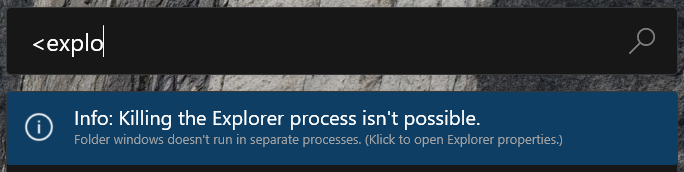
È possibile disattivare il messaggio nelle opzioni di PowerToys Run gestione plug-in per Window Walker o selezionare il messaggio per modificare le impostazioni File Explorer. Nella finestra Opzioni cartella, seleziona Avvia le finestre delle cartelle in un processo separato.
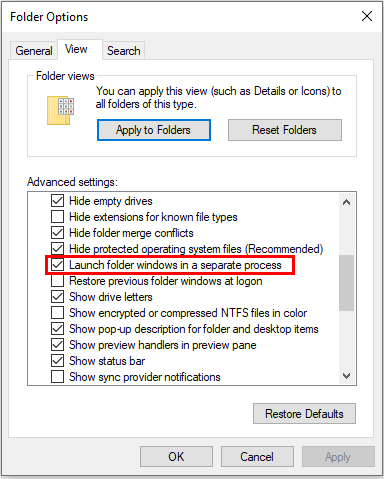
Windows Search plugin
Con il plug-in Windows Di ricerca, è possibile cercare file e cartelle indicizzati dal Windows servizio di indicizzazione di ricerca.
Windows Cerca impostazioni
Se le impostazioni di indicizzazione per La ricerca non sono impostate per Windows coprire tutte le unità, verrà visualizzato l'avviso seguente quando si usa il Windows plug-in di ricerca:
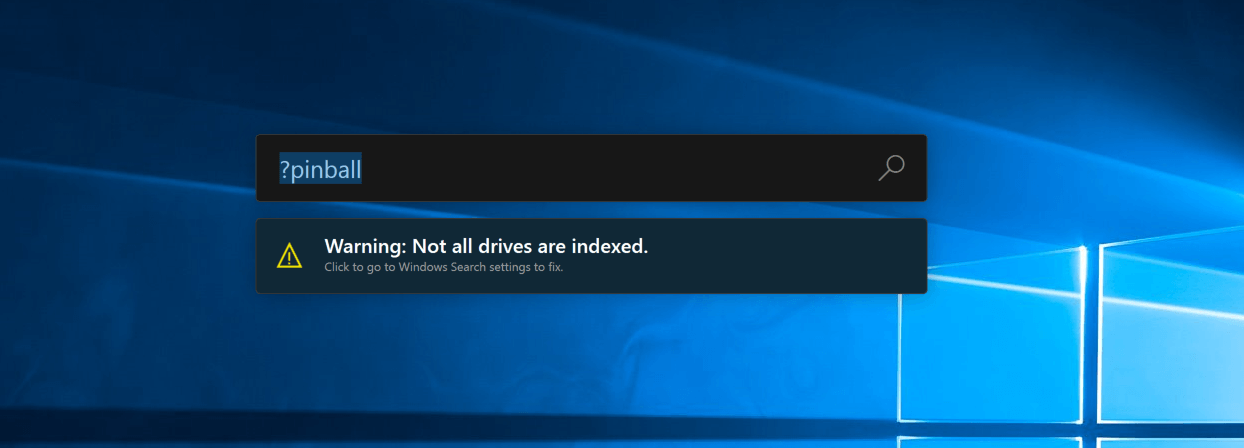
È possibile disattivare l'avviso nelle opzioni di PowerToys Run gestione plug-in per Windows Cerca oppure selezionare l'avviso per espandere le unità indicizzate. Una volta selezionato l'avviso, la pagina Windows impostazioni Ricerca Windows si aprirà.
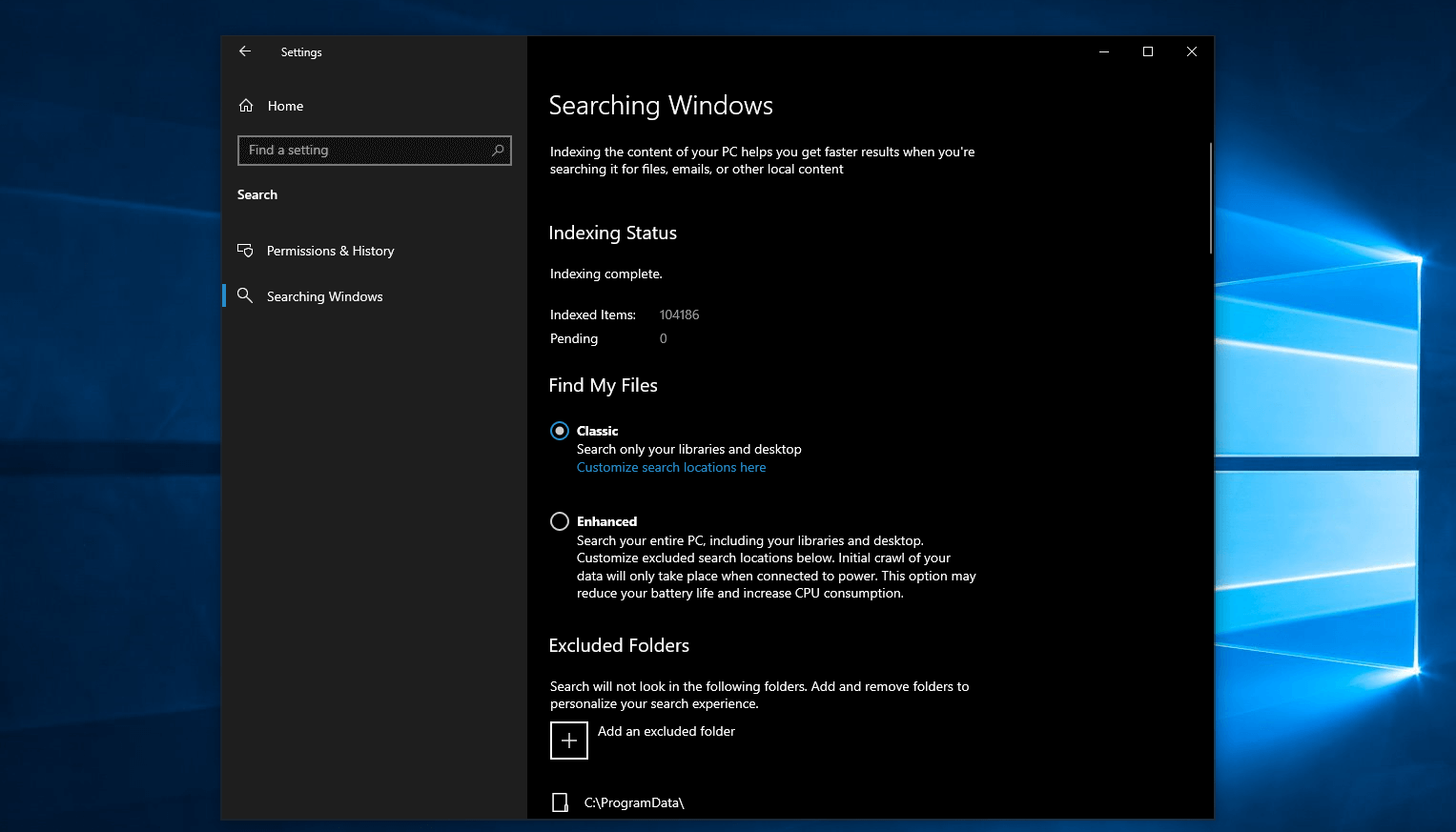
Sulla pagina Ricerca Windows è possibile:
- Selezionare Modalità avanzata per abilitare l'indicizzazione in tutte le unità del Windows computer.
- Specificare i percorsi delle cartelle da escludere.
- Selezionare le Impostazioni avanzate dell'indicizzatore di ricerca per configurare impostazioni di indice avanzate, aggiungere o rimuovere i percorsi di ricerca, indicizzare file criptati e così via.
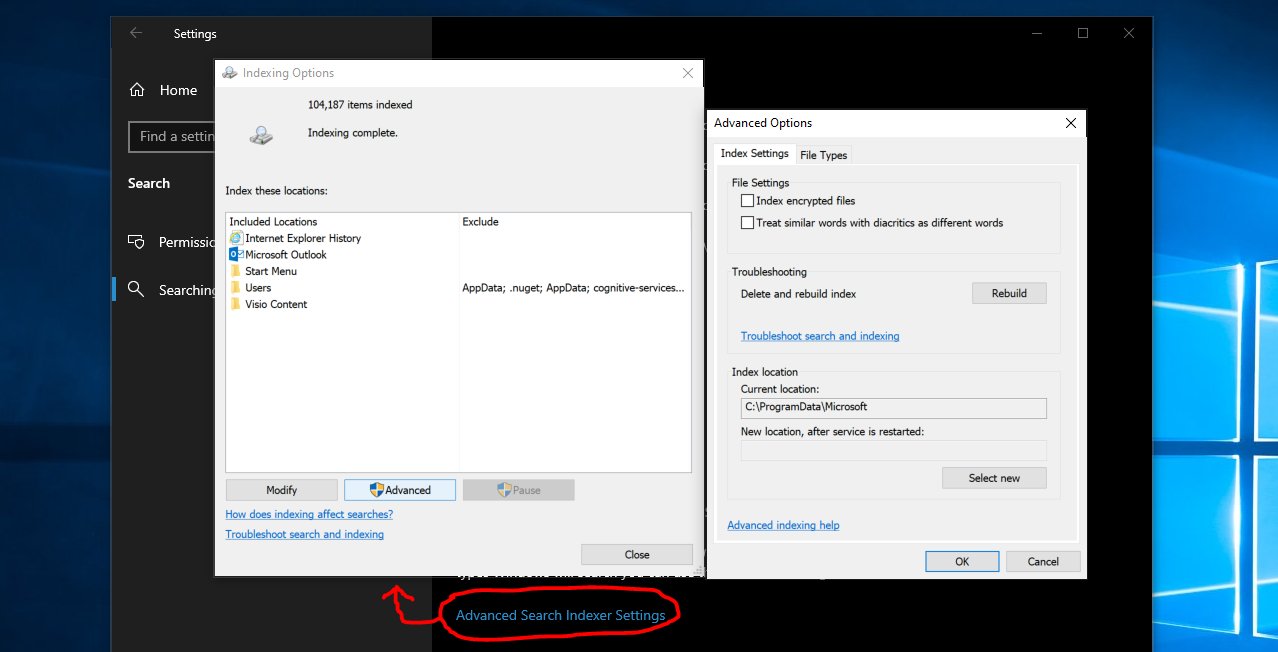
Problemi noti
Per un elenco di tutti i problemi noti e i suggerimenti, vedere i problemi del repository PowerToys di prodotti in GitHub.
Attribution
Installare PowerToys
Questa utilità fa parte delle utilità Microsoft PowerToys per gli utenti esperti. Offre un set di utilità utili per ottimizzare e semplificare l'esperienza Windows per una maggiore produttività. Per installare PowerToys, vedere Installazione di PowerToys.
